Если вы только что купили Chromebook и задаетесь вопросом, как разархивировать сжатые файлы, отправленные вам другом, или заархивировать кучу файлов, чтобы их можно было отправить другу, вы будете рады узнать, что Chrome OS поставляется со встроенным -в поддержке zip-файлов.
Многие пользователи могут подумать, что Chromebook не может обрабатывать файлы такого простого типа из-за нетрадиционного способа работы устройства с zip-файлами, но на самом деле оно может работать с zip-файлами.
Из этого руководства вы узнаете, как управлять ZIP-файлами в Chromebook.
Как архивировать и разархивировать файлы на Chromebook
Приложение «Файлы» — это место для управления всеми вашими файлами в Chromebook, и это также будет единственное приложение, которое вам понадобится для управления ZIP-файлами.
1. Загрузите заархивированные файлы в папку «Загрузки».
2. Откройте приложение «Файлы» и перейдите в папку «Загрузки».
3. Дважды щелкните заархивированный файл. Это откроет заархивированный файл. Вы также должны увидеть его на левой боковой панели.
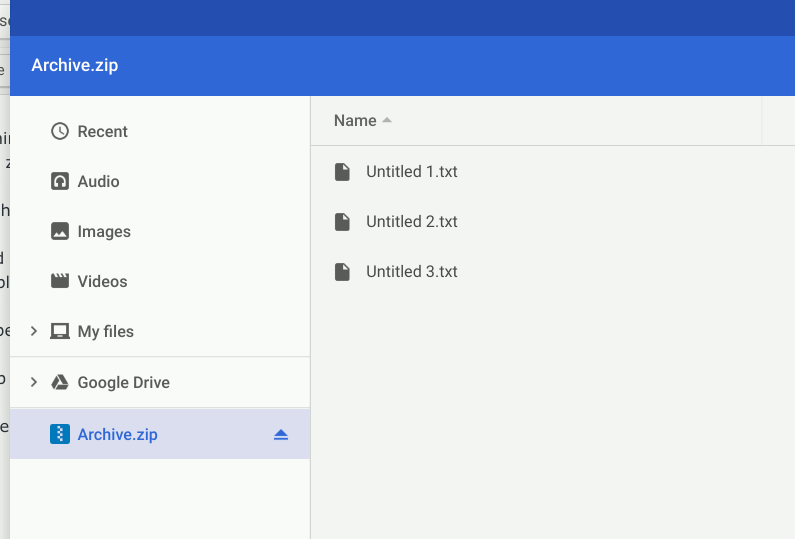
4. Отсюда вы можете скопировать файлы, которые хотите извлечь, и вставить их в нужную папку.
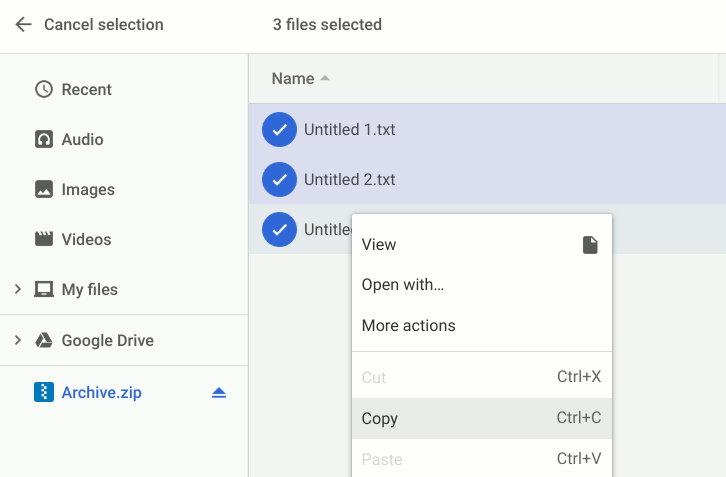
5. Чтобы размонтировать заархивированный файл, нажмите значок «Извлечь» на левой боковой панели.
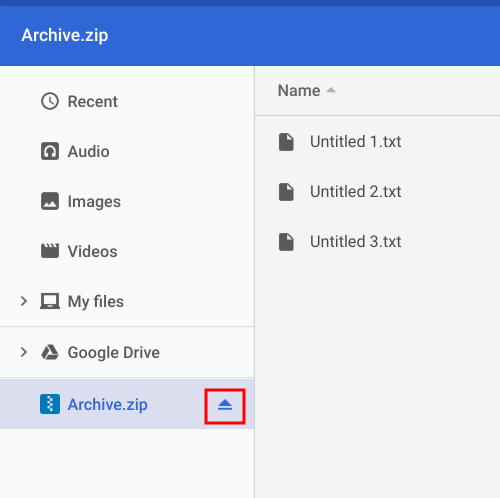
Читайте также: Как усилить конфиденциальность на Chromebook
Чтобы создать zip-файл:
1. Откройте приложение «Файлы» и выберите все файлы, которые хотите сжать.
2. Щелкните правой кнопкой мыши и выберите «Выбор почтового индекса».
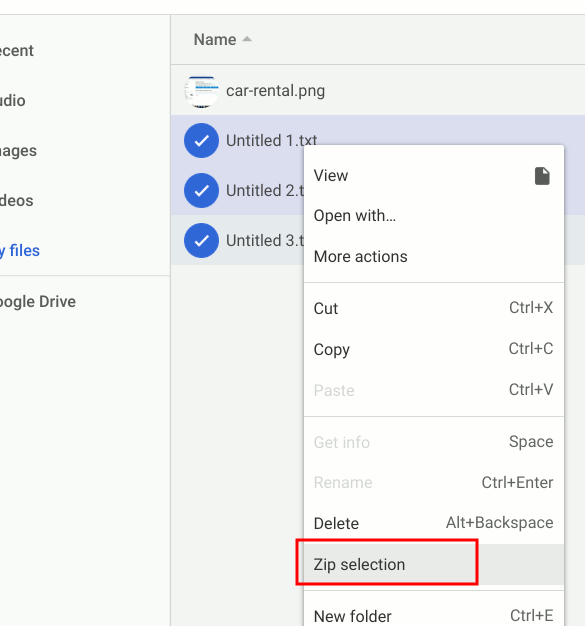
3. Будет создан файл с именем «Archive.zip». Вы можете переименовать его, щелкнув правой кнопкой мыши и выбрав «Переименовать».
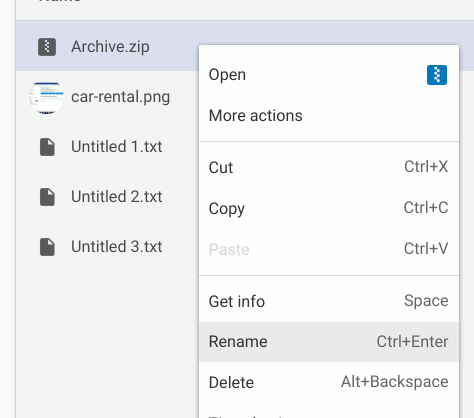
Вот и все.
Нам хотелось бы узнать, как вы сжимаете и разархивируете файлы на Chromebook. Есть ли какой-нибудь предпочтительный инструмент или приложение, которое вы используете, о котором мы не рассказали, или другой процесс, который вам подходит? Дайте нам знать в комментариях ниже.


